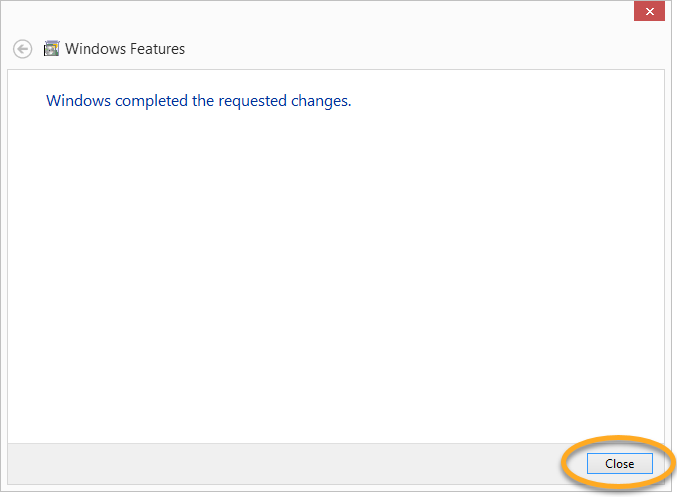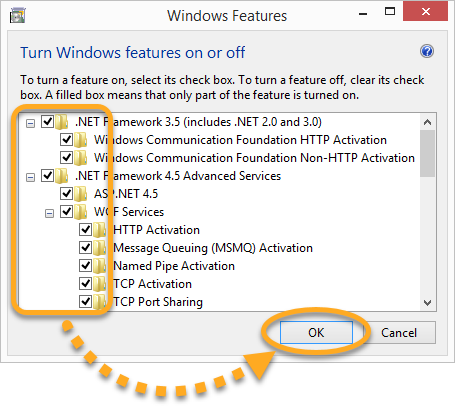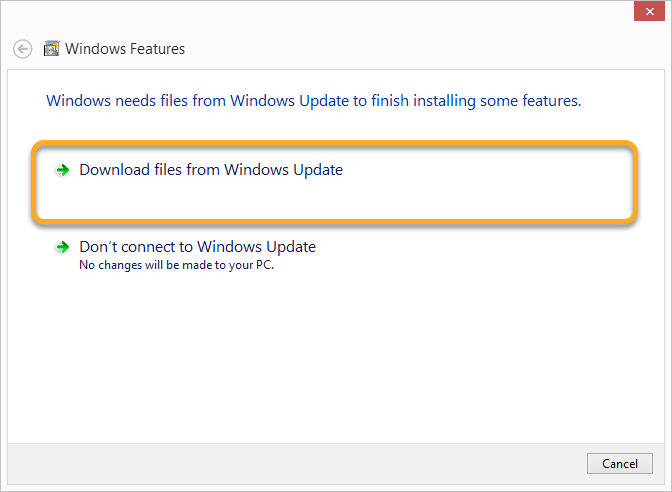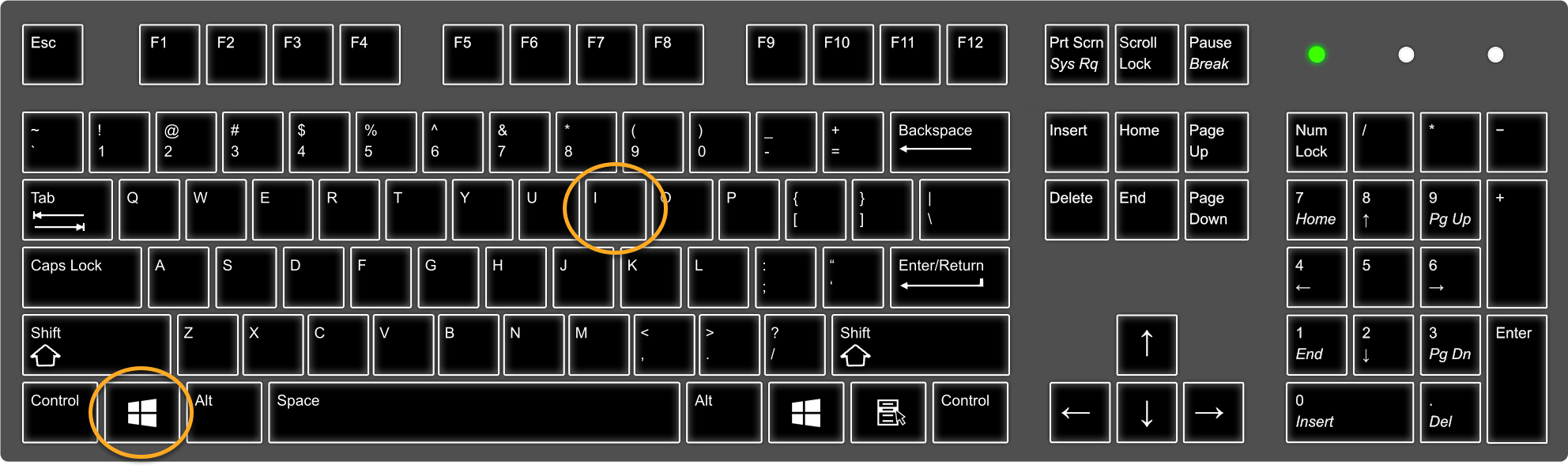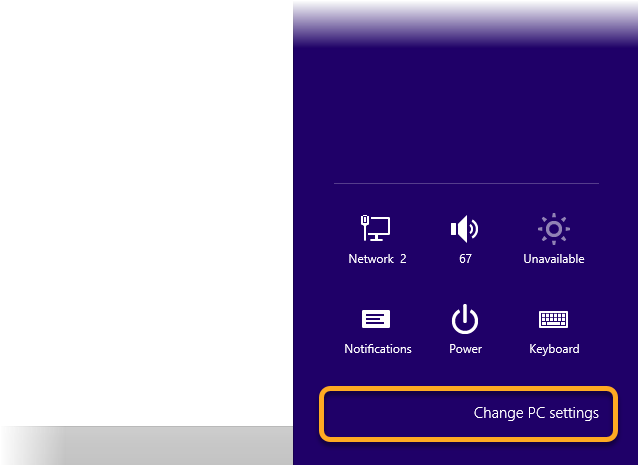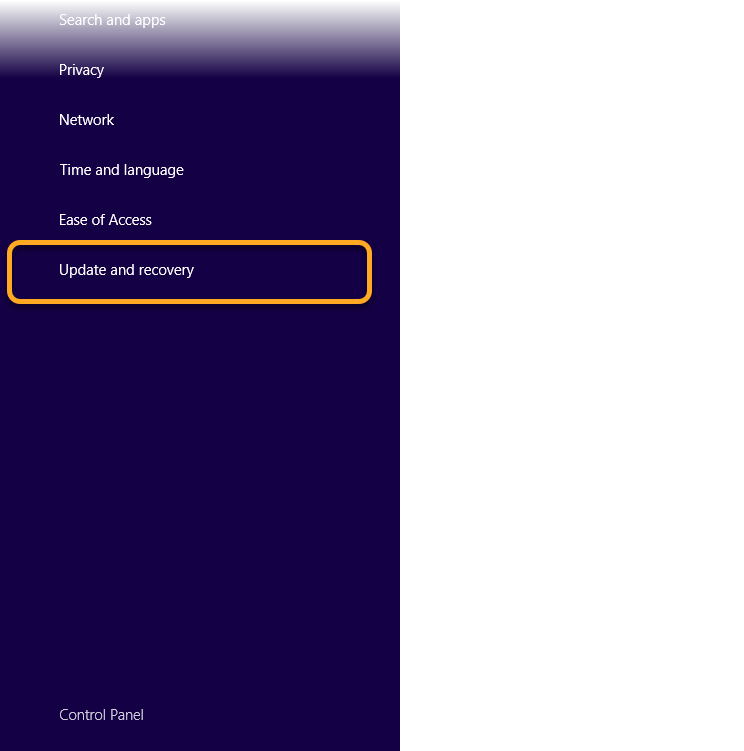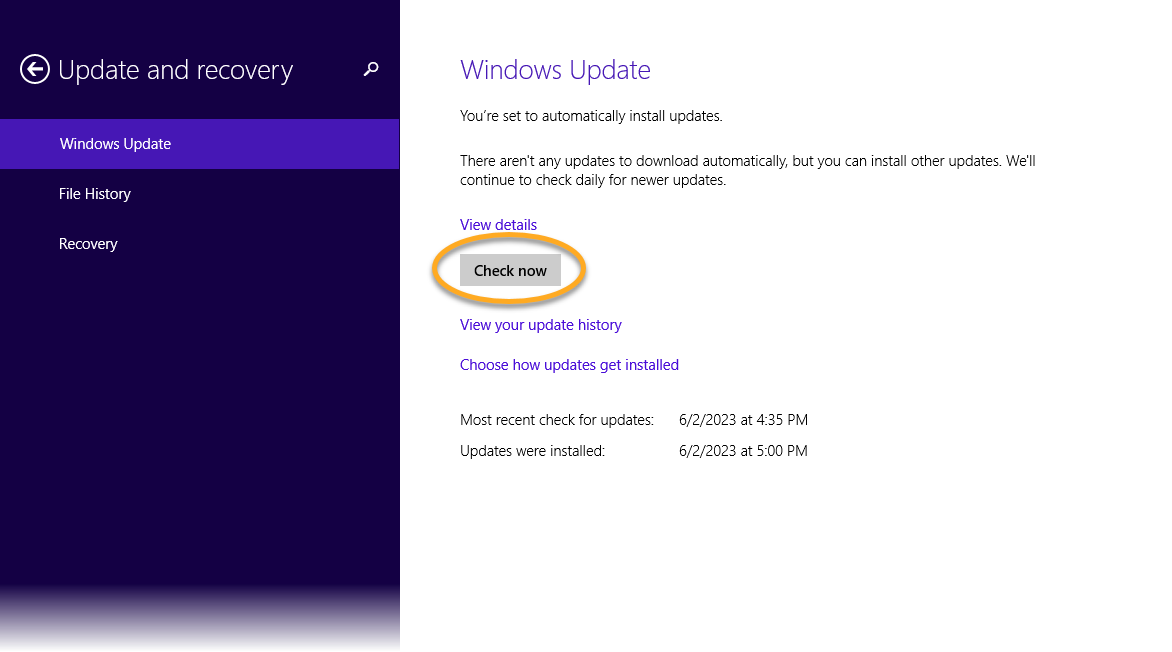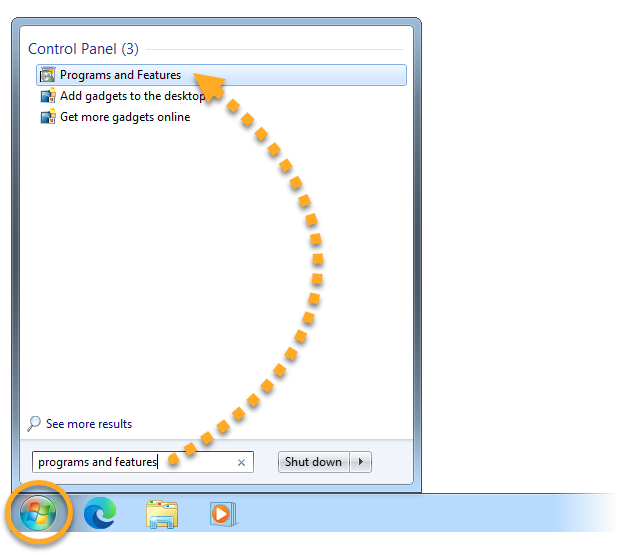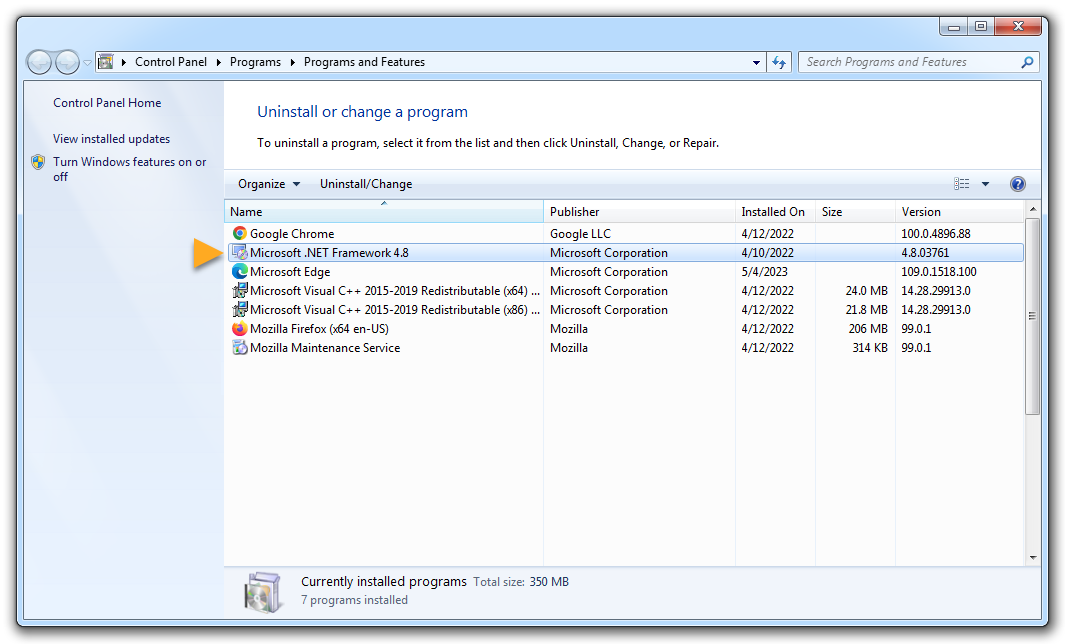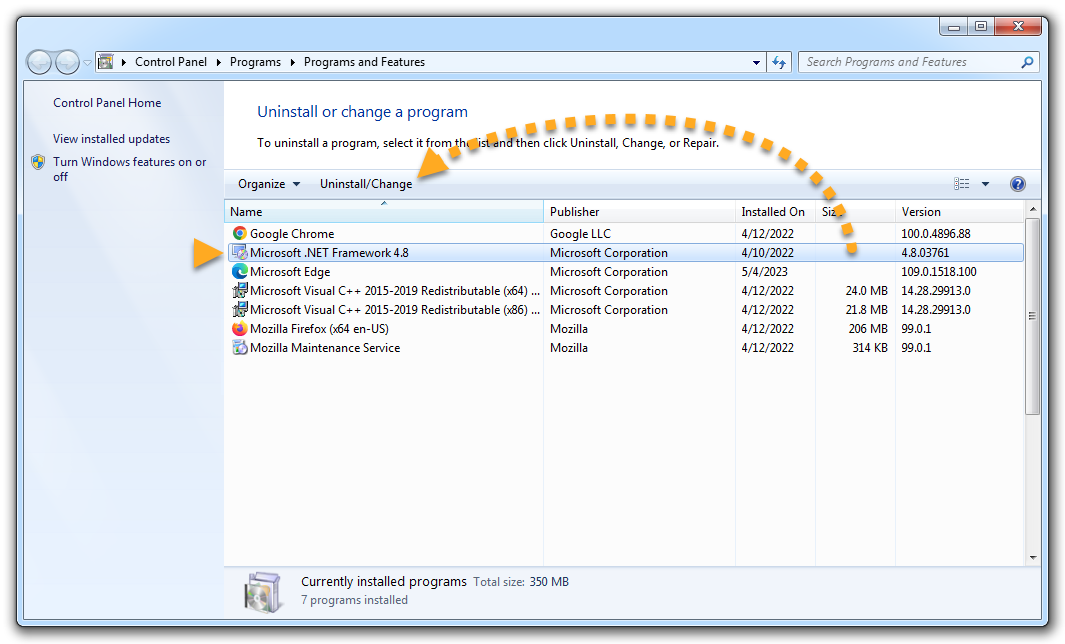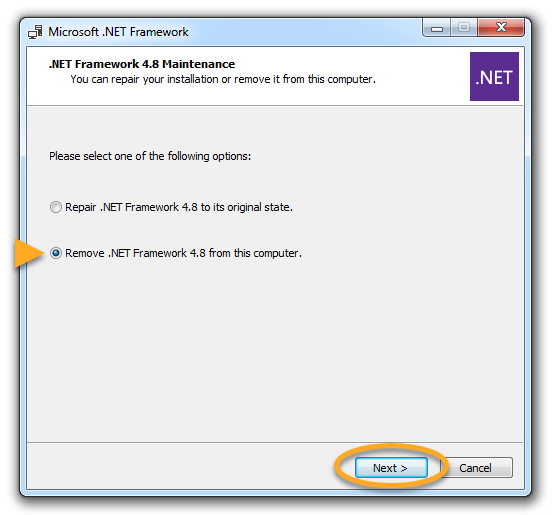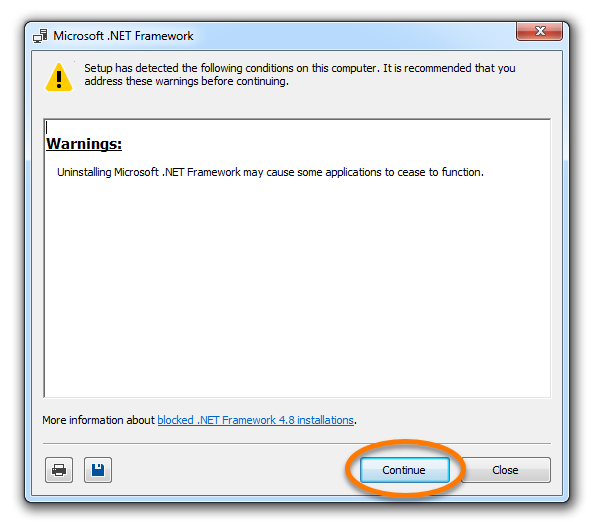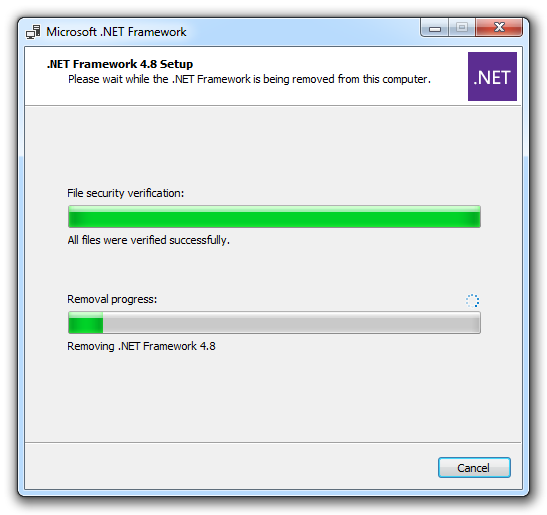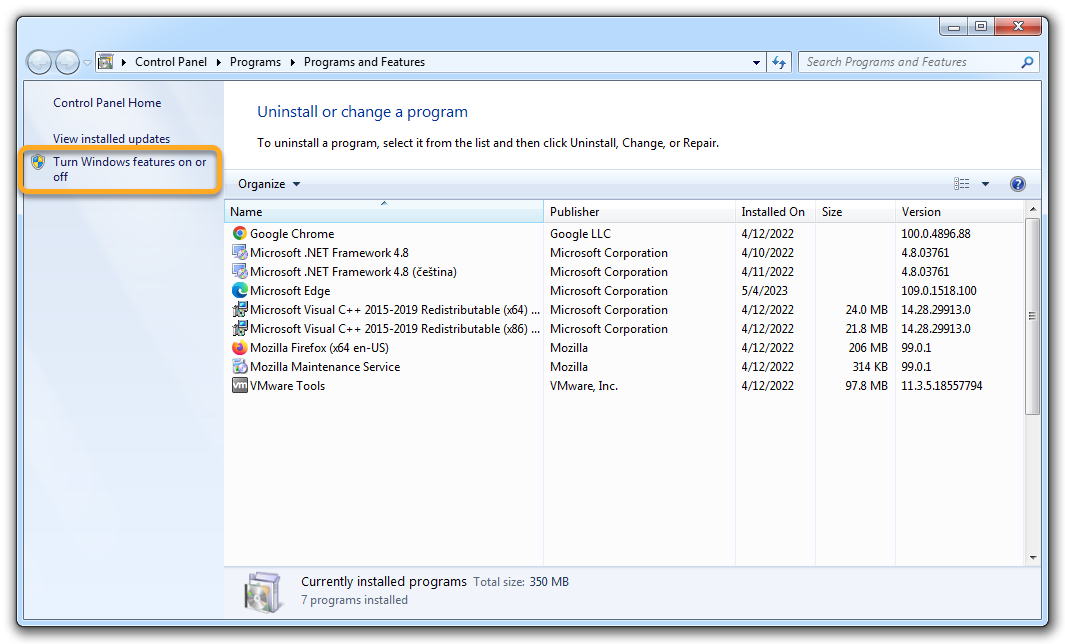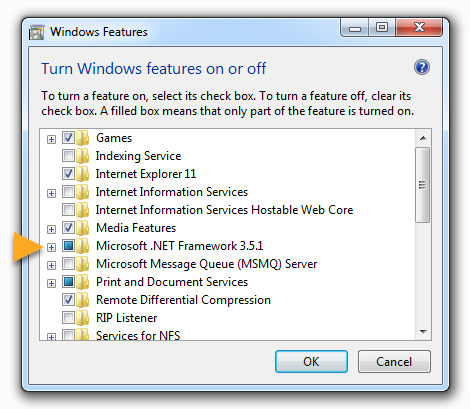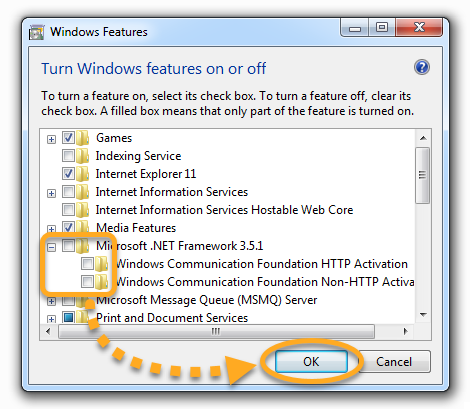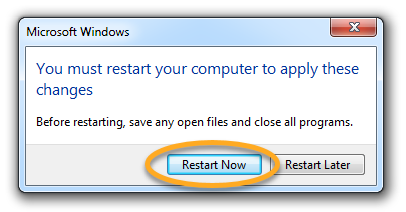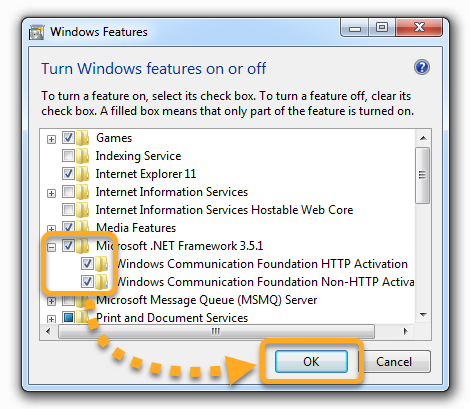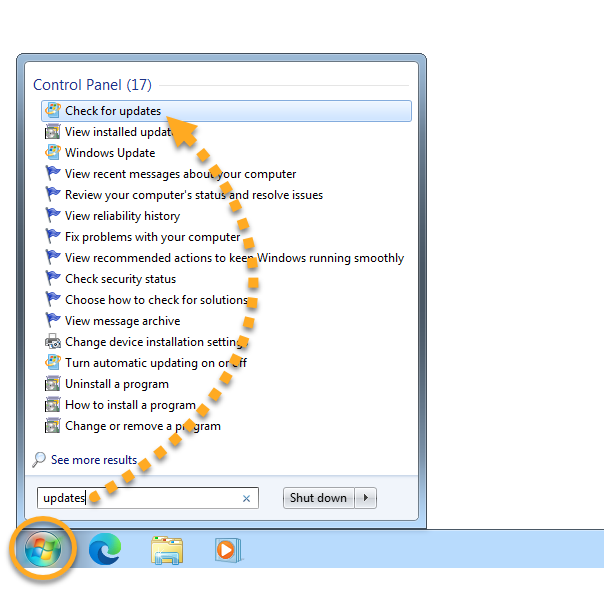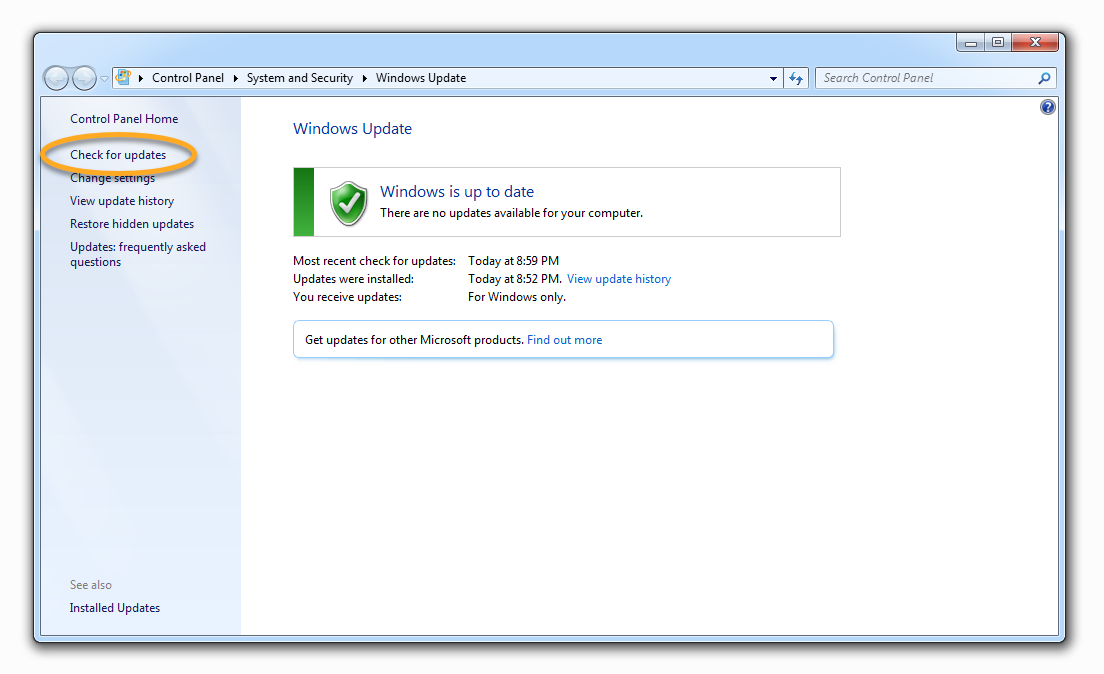まれに、AVG アンチトラックをインストールしたり開いたりすることができないエラーが発生することがあります。これは、Microsoft .NET Framework が破損していたり、古くなっていたりする場合に起こります。次の手順に従って Microsoft .NET framework を再インストールすることで、この問題を解決できます。
Microsoft .NET framework をアンインストールする
- Windows の [
 スタート] アイコンをクリックし、検索フィールドに「
スタート] アイコンをクリックし、検索フィールドに「windows の機能」と入力し、[Windows の機能の有効化または無効化] をクリックします。
- [Windows の機能] メニューで、名前に .NET が含まれるすべての機能の
+をクリックして、展開します。
- すべての .NET 機能とそれらの機能に含まれるすべてのアイテムのチェックボックスをオフにして、[OK] をクリックします。Windows が要求された変更を完了するまで待ちます。

- 求められる場合は、[今すぐ再起動する] をクリックして、PC を再起動します。
 求められない場合は、[閉じる] をクリックして、次に手動で PC を再起動します。
求められない場合は、[閉じる] をクリックして、次に手動で PC を再起動します。

PC が再起動したら、以下のセクションの手順に従って、Microsoft .NET framework を再インストールします。
Microsoft .NET framework をインストールする
- Windows の [
 スタート] アイコンをクリックし、検索フィールドに「
スタート] アイコンをクリックし、検索フィールドに「windows の機能」と入力し、[Windows の機能の有効化または無効化] をクリックします。
- [Windows の機能] メニューで、名前に .NET が含まれる機能すべてを展開し、すべての .NET 機能とそれらの機能に含まれるすべてのアイテムのチェックボックスをオフにして、[OK] をクリックします。

- 求められる場合は、[Let Windows Update download the files for you (Windows Update でファイルをダウンロードする)] をクリックし、Windows が要求された変更を完了するまで待ちます。

- Windows Update のチェックを実行し、すべての更新が適切にインストールされていることを確認してください。
- Windows の [
 スタート] ボタンをクリックし、[
スタート] ボタンをクリックし、[ 設定] アイコンをクリックします。
設定] アイコンをクリックします。

- 左側のパネルで [Windows Update] を選択し、次に [更新プログラムを確認する] をクリックして、Windows が最新の状態であることを確認します。必要な場合は、更新プログラムをインストールしてください。

- Windows の [
- AVG アンチトラック プレミアムを再インストールします。手順の詳細については、次の記事をご参照ください。
Microsoft .NET framework をアンインストールする
- Windows の [
 スタート] アイコンをクリックし、検索フィールドに「
スタート] アイコンをクリックし、検索フィールドに「windows の機能」と入力し、[Windows の機能の有効化または無効化] をクリックします。
- [Windows の機能] メニューで、名前に .NET が含まれるすべての機能の
+をクリックして、展開します。
- すべての .NET 機能とそれらの機能に含まれるすべてのアイテムのチェックボックスをオフにして、[OK] をクリックします。Windows が要求された変更を完了するまで待ちます。

- 求められる場合は、[今すぐ再起動する] をクリックして、PC を再起動します。
 求められない場合は、[閉じる] をクリックして、次に手動で PC を再起動します。
求められない場合は、[閉じる] をクリックして、次に手動で PC を再起動します。

PC が再起動したら、以下のセクションの手順に従って、Microsoft .NET framework を再インストールします。
Microsoft .NET framework をインストールする
- Windows の [
 スタート] アイコンをクリックし、検索フィールドに「
スタート] アイコンをクリックし、検索フィールドに「windows の機能」と入力し、[Windows の機能の有効化または無効化] をクリックします。
- [Windows の機能] メニューで、名前に .NET が含まれる機能すべてを展開し、すべての .NET 機能とそれらの機能に含まれるすべてのアイテムのチェックボックスをオフにして、[OK] をクリックします。

- 求められる場合は、[Let Windows Update download the files for you (Windows Update でファイルをダウンロードする)] をクリックし、Windows が要求された変更を完了するまで待ちます。

- Windows Update のチェックを実行し、すべての更新が適切にインストールされていることを確認してください。
- Windows の [
 スタート] アイコンをクリックし、[
スタート] アイコンをクリックし、[ 設定] アイコンをクリックします。
設定] アイコンをクリックします。

- [アップデートとセキュリティ] を選択します。

- [更新プログラムを確認する] をクリックして、Windows のバージョンが最新であることを確認してください。必要な場合は、更新プログラムをインストールしてください。

- Windows の [
- AVG アンチトラック プレミアムを再インストールします。手順の詳細については、次の記事をご参照ください。
Microsoft .NET framework をアンインストールする
- キーボードで、
 Windows ロゴキーと
Windows ロゴキーと Xキーを同時に押します。
- 表示されたコンテキストメニューから [プログラムと機能] を選択します。

- 左側のパネルで [Windows の機能の有効化または無効化] をクリックします。

- [Windows の機能] メニューで、名前に .NET が含まれる機能すべての
+をクリックして、展開します。
- すべての .NET 機能と .NET 機能に含まれるすべてのアイテムのチェック ボックスをオフにして、[OK] をクリックします。

- 求められる場合は、[今すぐ再起動する] をクリックして、PC を再起動します。
 求められない場合は、[閉じる] をクリックして、次に手動で PC を再起動します。
求められない場合は、[閉じる] をクリックして、次に手動で PC を再起動します。

PC が再起動したら、以下のセクションの手順に従って、Microsoft .NET framework を再インストールします。
Microsoft .NET framework をインストールする
- キーボードで、
 Windows ロゴキーと
Windows ロゴキーと Xキーを同時に押します。
- 表示されたコンテキストメニューから [プログラムと機能] を選択します。

- 左側のパネルで [Windows の機能の有効化または無効化] をクリックします。

- 名前に .NET が含まれる機能すべてを展開し、すべての .NET 機能とそれらの機能に含まれるすべてのアイテムのチェックボックスをオフにして、[OK] をクリックします。

- 求められる場合は、[Windows Update からファイルをダウンロードする] をクリックし、Windows が要求された変更を完了するまで待ちます。

- Windows Update のチェックを実行し、すべての更新が適切にインストールされていることを確認してください。
- キーボードで、
 Windows ロゴキーと
Windows ロゴキーと Iキーを同時に押します。
- 表示される右側のパネルで [PC 設定を変更する] を選択します。

- PC の設定で、[Update and recovery (更新と回復)] を選択します。

- [今すぐ確認する] をクリックして、Windows のバージョンが最新であることを確認してください。必要な場合は、更新プログラムをインストールしてください。

- キーボードで、
- AVG アンチトラック プレミアムを再インストールします。手順の詳細については、次の記事をご参照ください。
Microsoft .NET Framework をアンインストールする
- Windows の [
 スタート] アイコンをクリックし、検索フィールドに「
スタート] アイコンをクリックし、検索フィールドに「プログラムと機能」と入力します。検索結果から [プログラムと機能] を選択します。
- [プログラムのアンインストールまたは変更] メニューに、名前に .NET を含むプログラムがあれば、そのプログラムのバージョン番号を控えます (たとえば 4.8)。.NET Framework を再インストールするには正しいバージョン番号が必要です。

- 名前に .NET を含むプログラムをすべてアンインストールします。
- ブログラムをクリックして選択し、[アンインストール/変更] を選択します。

- [このコンピュータから .NET Framework を削除する] を選択し、[次へ] をクリックします。

- [続行] をクリックします。

- コンピューターから .NET Framework が削除されるまでお待ちください。
 PC で名前に .NET が含まれるプログラムが他にもある場合は、各プログラムで、このプロセスを手順 1 から繰り返します。
PC で名前に .NET が含まれるプログラムが他にもある場合は、各プログラムで、このプロセスを手順 1 から繰り返します。
- ブログラムをクリックして選択し、[アンインストール/変更] を選択します。
名前に .NET が含まれるプログラムがすべてアンインストールされたら、以下のセクションの手順に従って Microsoft .NET framework をオフにします。
Microsoft .NET Framework の機能をオフにする
- Windows の [
 スタート] アイコンをクリックし、検索フィールドに「
スタート] アイコンをクリックし、検索フィールドに「プログラムと機能」と入力します。検索結果から [プログラムと機能] を選択します。
- 左側のパネルで [Windows の機能の有効化または無効化] を選択します。

- [Windows の機能] メニューで、名前に .NET が含まれる機能すべての
+をクリックして、展開します。
- すべての .NET 機能と .NET 機能に含まれるすべてのアイテムのチェック ボックスをオフにして、[OK] をクリックします。

- 求められる場合は、[今すぐ再起動する] をクリックして、PC を再起動します。求められない場合は、手動で PC を再起動します。

PC が再起動したら、以下のセクションの手順に従って、Microsoft .NET framework を再インストールします。
Microsoft .NET Framework をインストールする
- Windows の [
 スタート] アイコンをクリックし、検索フィールドに「
スタート] アイコンをクリックし、検索フィールドに「プログラムと機能」と入力します。検索結果から [プログラムと機能] を選択します。
- 左側のパネルで [Windows の機能の有効化または無効化] を選択します。

- 名前に .NET が含まれる機能すべてを展開し、すべての .NET 機能とそれらの機能に含まれるすべてのアイテムのチェックボックスをオフにして、[OK] をクリックします。

- Microsoft サポートページから適切な .NET Framework バージョンをダウンロードして、再インストールします。求められる場合は、コンピュータを再起動します。
[プログラムと機能] からアンインストールした .NET Framework と同じバージョンをダウンロードする必要があります。最新の .NET Framework のバージョンでない場合があるのでご注意ください。
- Windows アップデートのチェックを実行し、すべての更新が適切にインストールされていることを確認してください。
- Windows の [
 スタート] アイコンをクリックし、検索フィールドに「
スタート] アイコンをクリックし、検索フィールドに「更新プログラム」と入力し、検索結果から、[更新プログラムを確認する] を選択します。
- [更新プログラムを確認する] をクリックして、Windows のバージョンが最新であることを確認してください。必要な場合は、更新プログラムをインストールしてください。

- Windows の [
- AVG アンチトラック プレミアムを再インストールします。手順の詳細については、次の記事をご参照ください。
これで AVG アンチトラック プレミアムが正常にインストールされます。
- AVG アンチトラック プレミアム 3.x Windows 版
- Microsoft Windows 11 Home / Pro / Enterprise / Education
- Microsoft Windows 10 Home / Pro / Enterprise / Education - 32 / 64 ビット
- Microsoft Windows 8.1 / Pro / Enterprise - 32 / 64 ビット
- Microsoft Windows 8 / Pro / Enterprise - 32 / 64 ビット
- Microsoft Windows 7 Home Basic / Home Premium / Professional / Enterprise / Ultimate - Service Pack 1、32 / 64 ビット
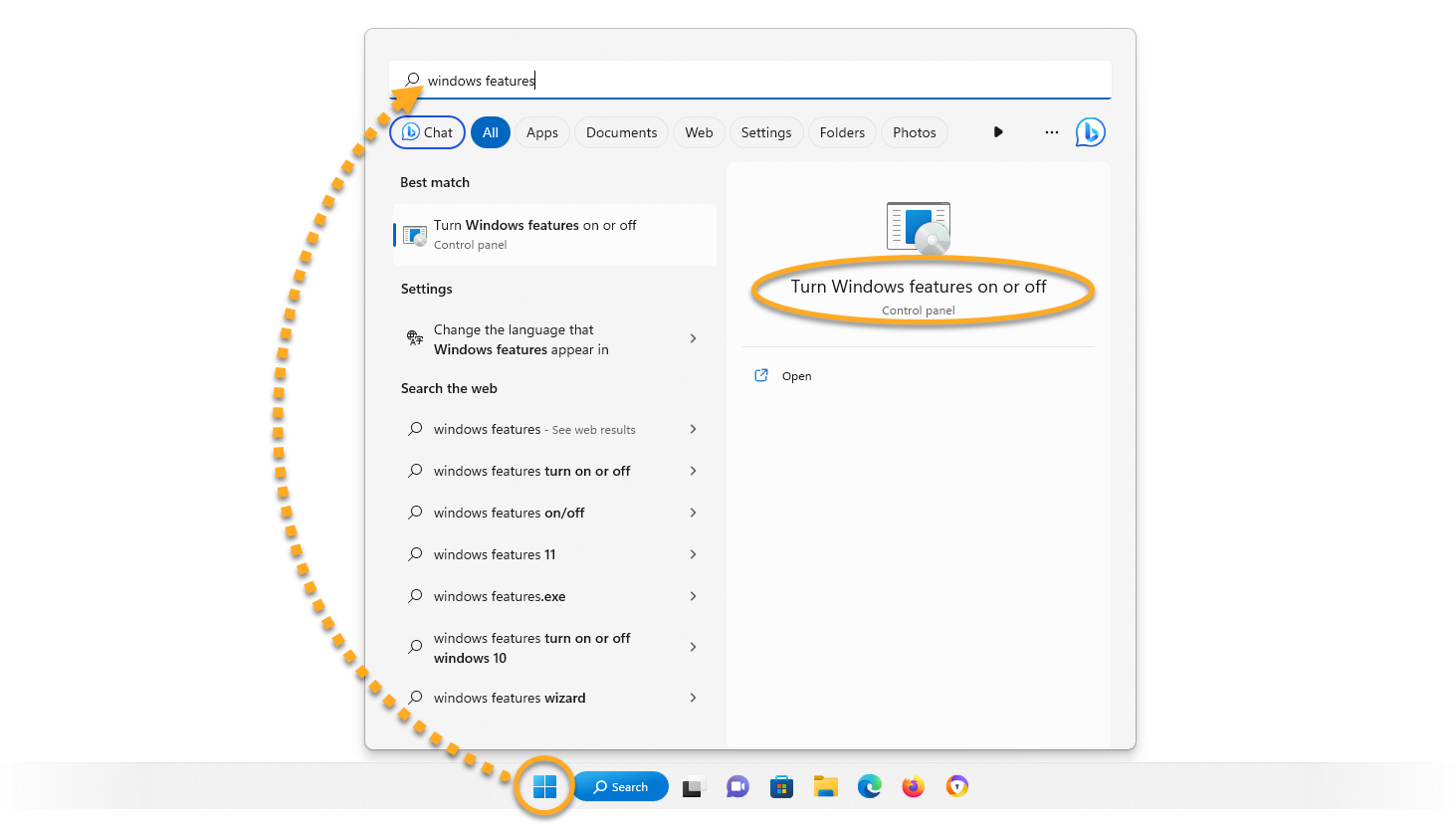
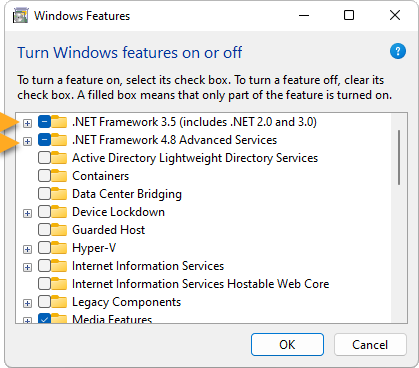
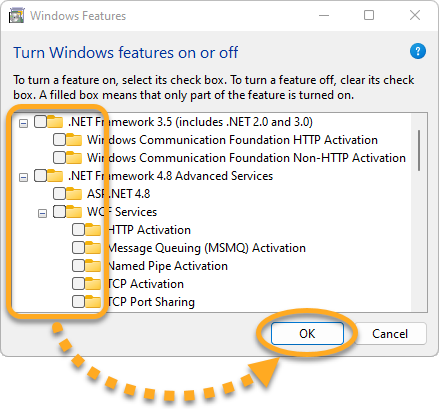
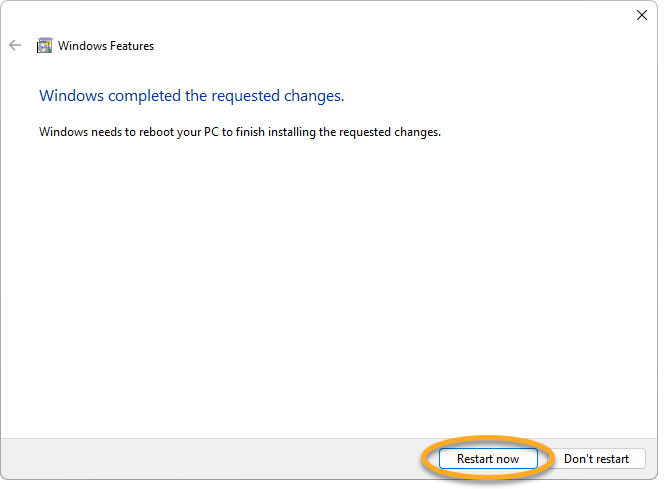 求められない場合は、[閉じる] をクリックして、次に手動で PC を再起動します。
求められない場合は、[閉じる] をクリックして、次に手動で PC を再起動します。

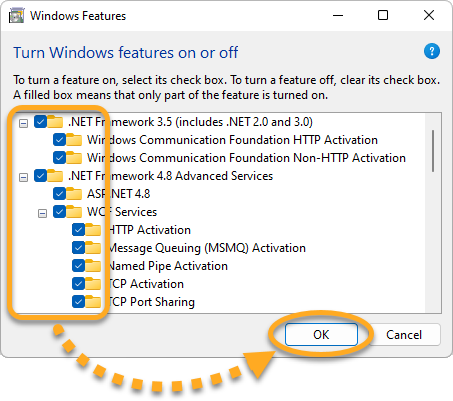
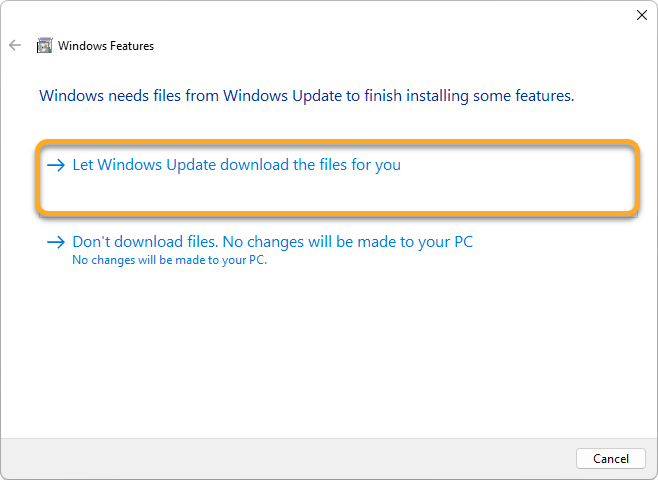
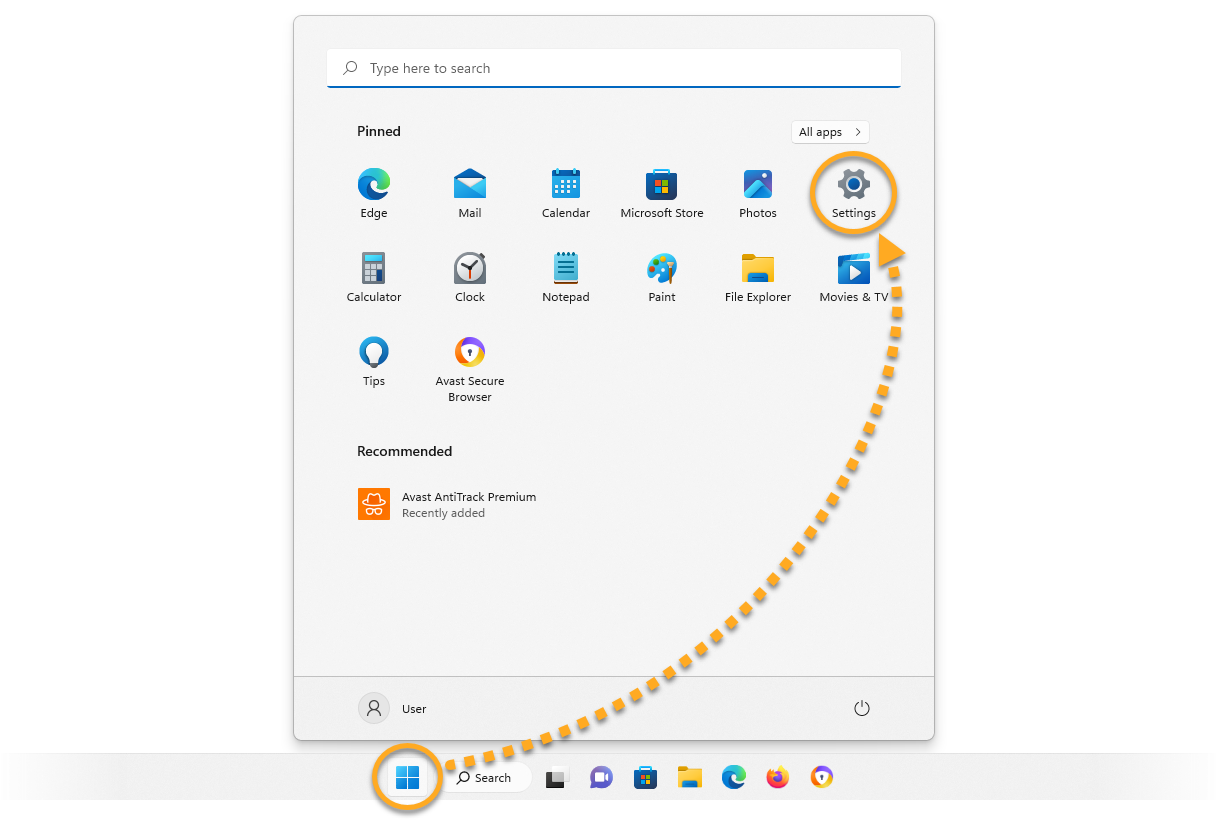
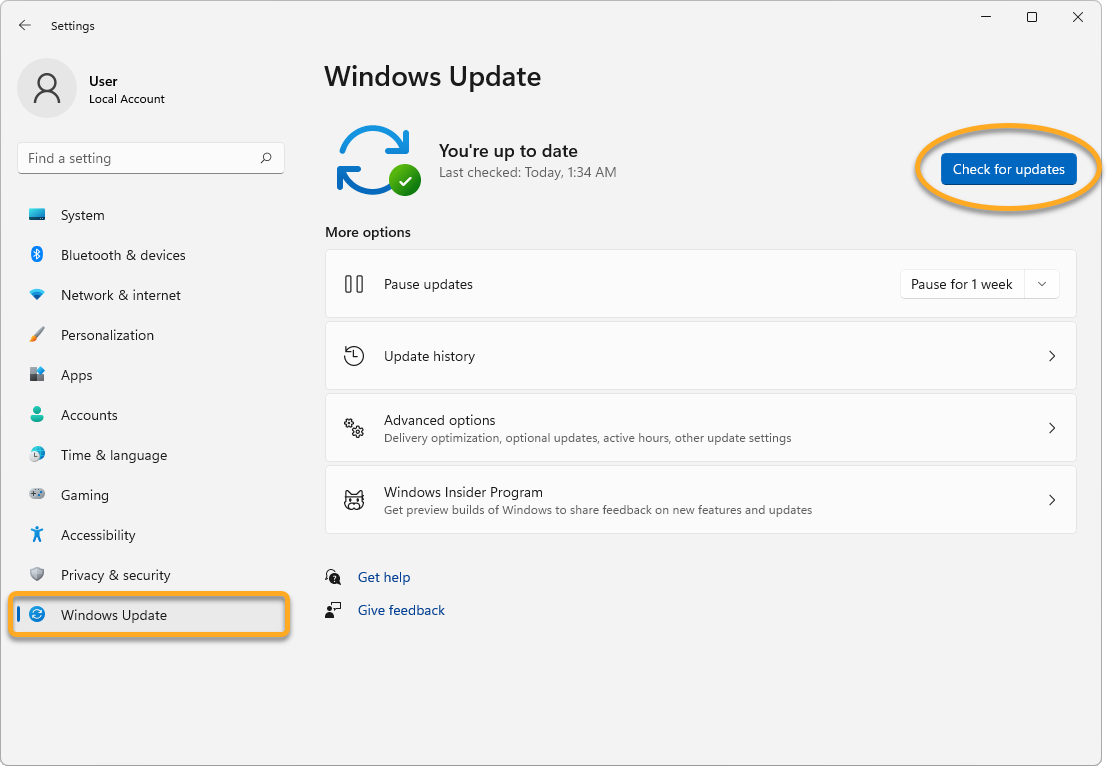
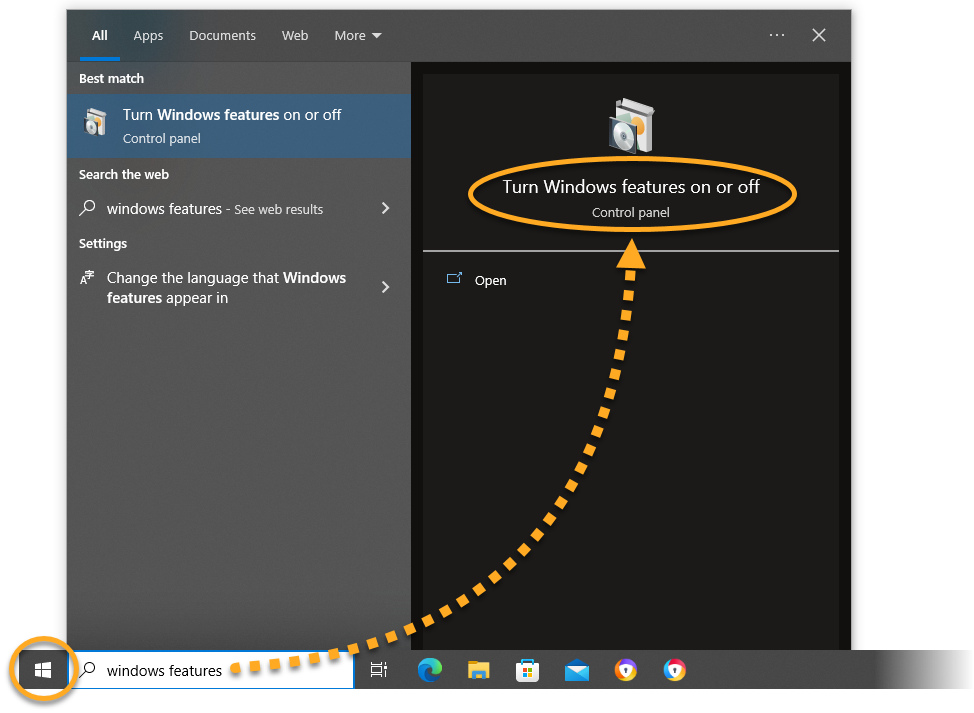
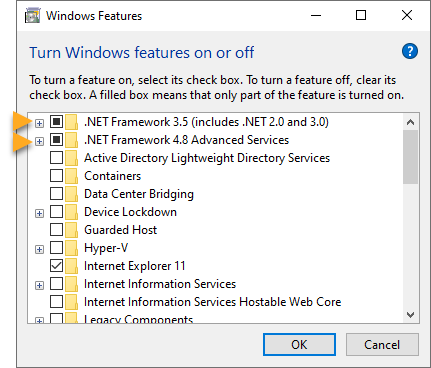
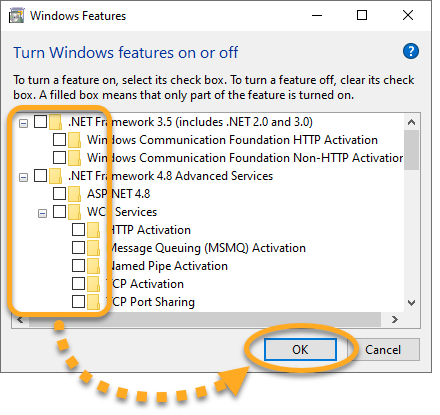
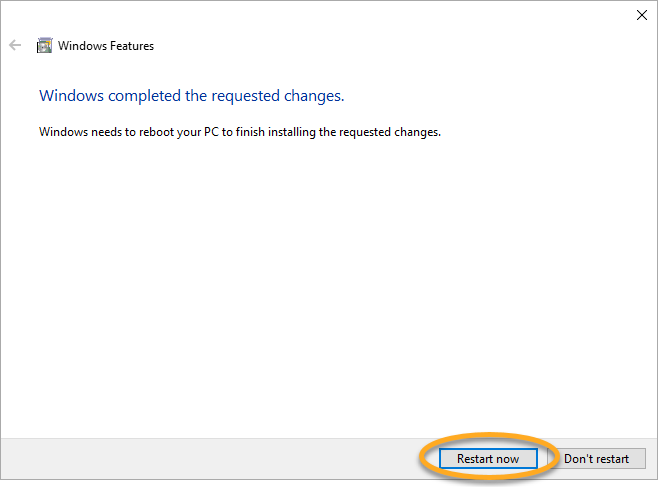 求められない場合は、[閉じる] をクリックして、次に手動で PC を再起動します。
求められない場合は、[閉じる] をクリックして、次に手動で PC を再起動します。
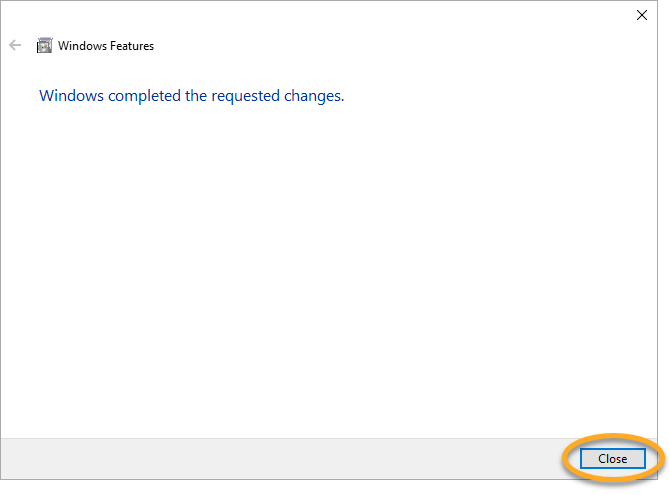
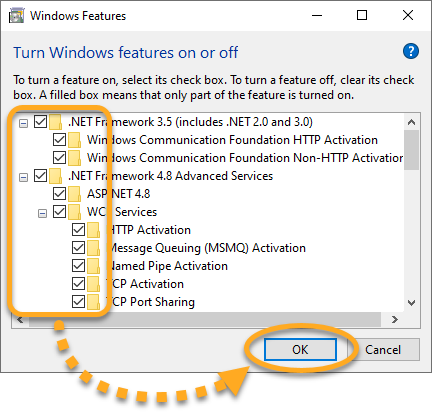
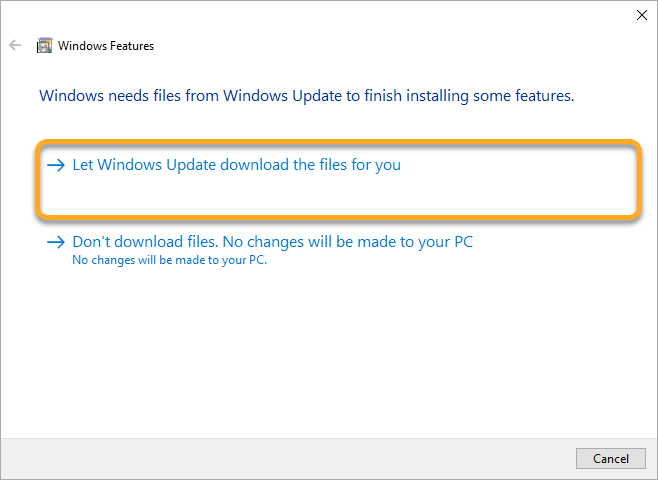
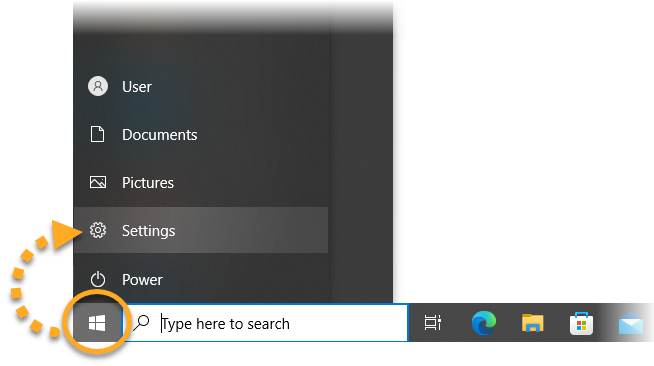
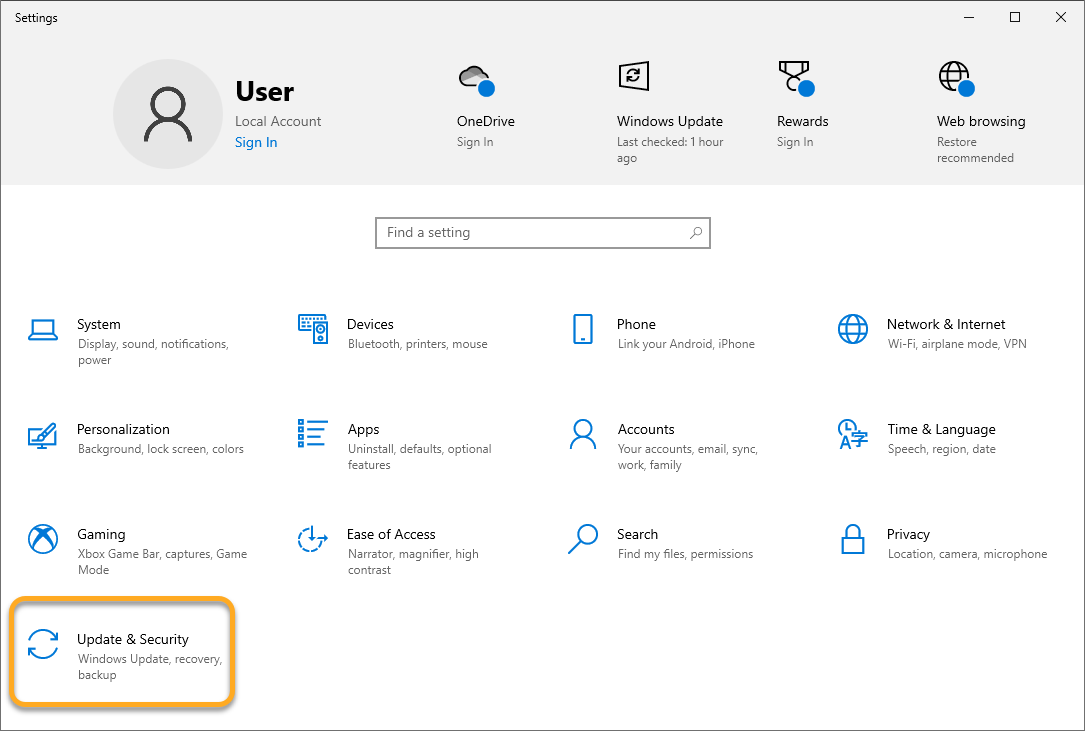
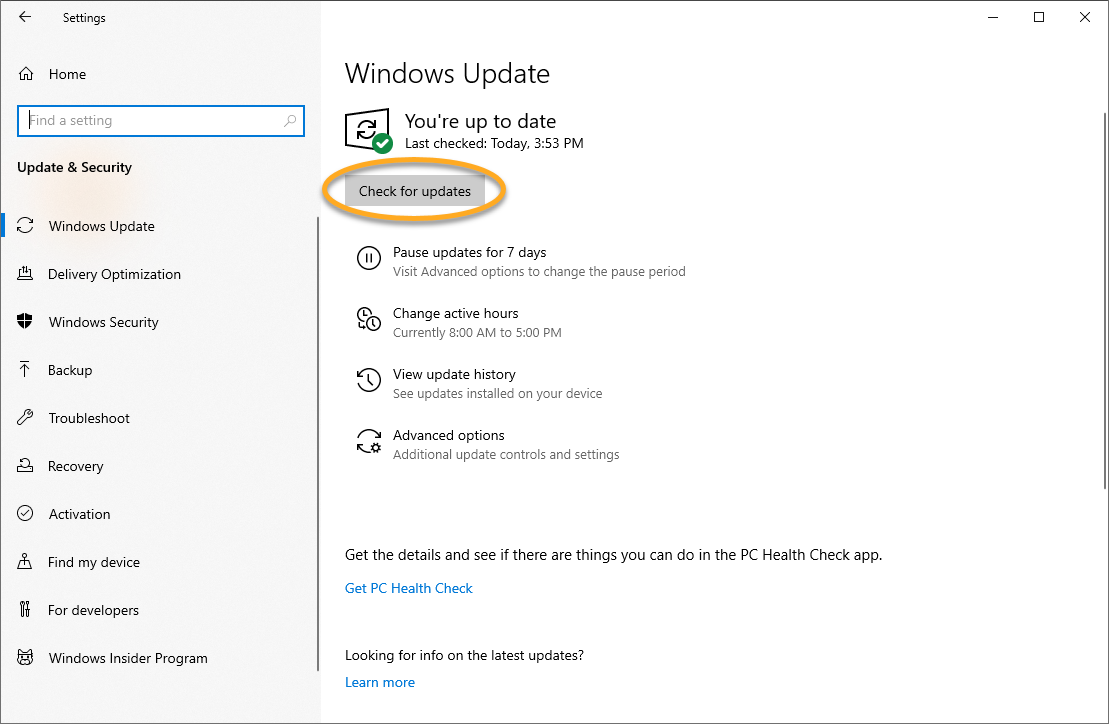
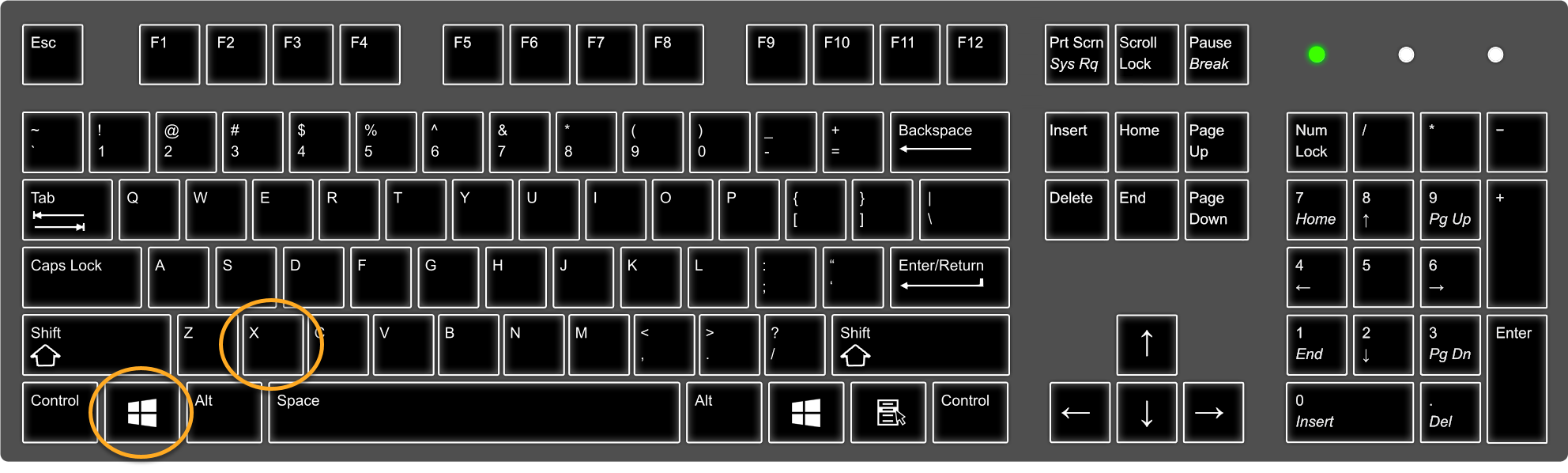
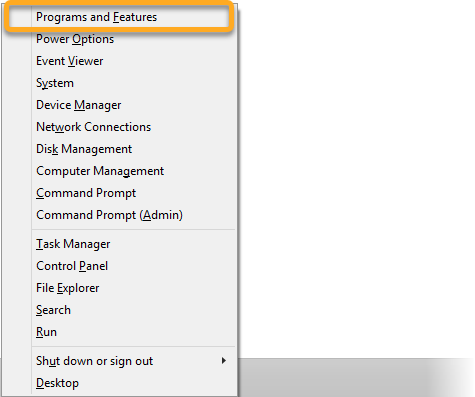
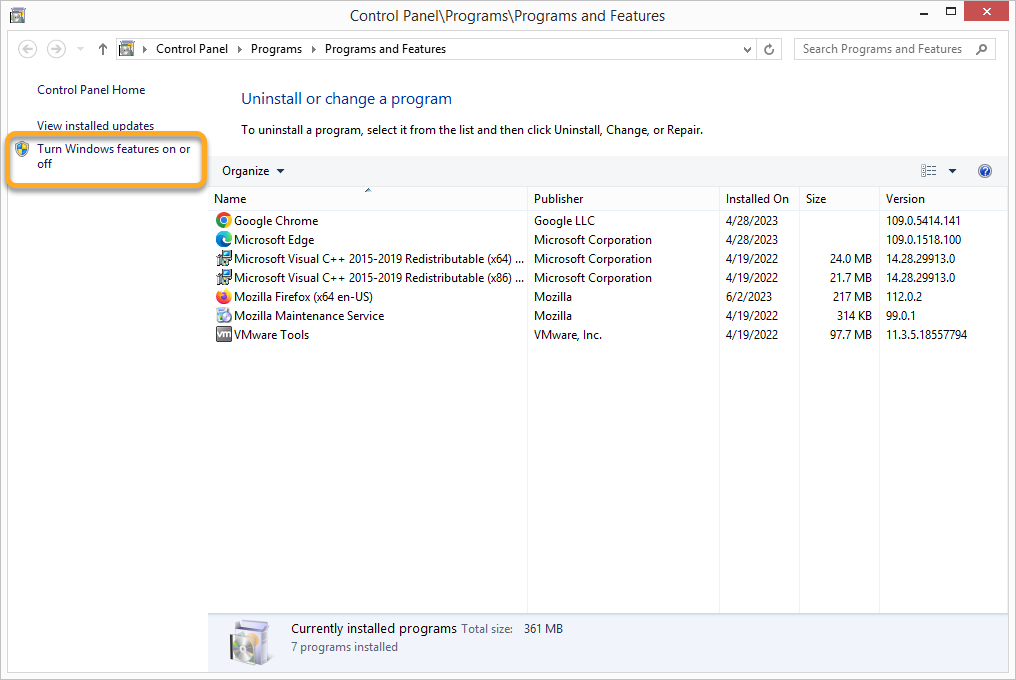
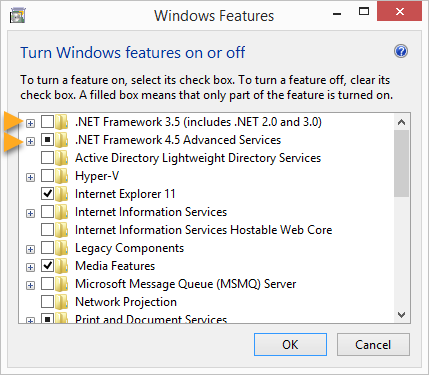
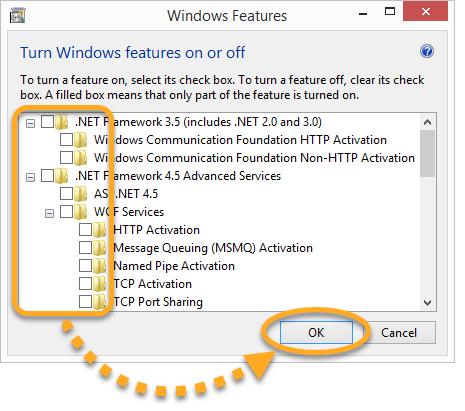
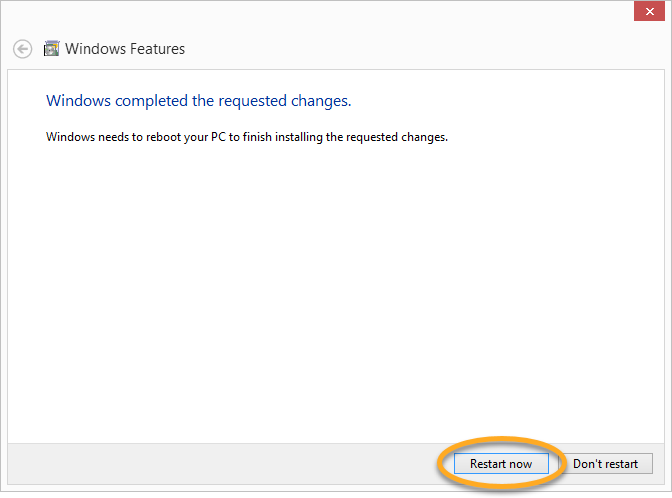 求められない場合は、[閉じる] をクリックして、次に手動で PC を再起動します。
求められない場合は、[閉じる] をクリックして、次に手動で PC を再起動します。